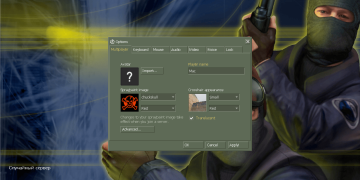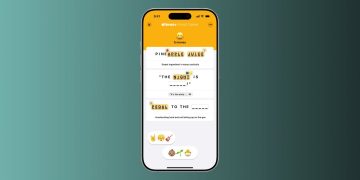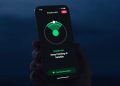将键盘快捷键卸载到一个可编程宏键盘上,是我做过的最能提升效率的事情。
深入键盘快捷键的奇妙世界
我最初接触键盘快捷键是从简单的 macOS 触发器开始的,比如用
@@
输入我的主要电子邮件地址,以及类似的用于输入我的全名、家庭住址、电话号码、邮政编码等的快捷键。
然后,我决定用 Keyboard Maestro 将事情提升一个档次,开始设置键盘快捷键来打开一些我较常使用的文件夹和程序。
从桌面到下载项,再到与工作相关的文件夹,按下
Fn+F1
一直到
Fn+F6
就瞬间到达以前需要多次点击才能到的地方,这变成了纯粹的肌肉记忆。其他功能键则用于打开常用程序和网站,以及访问 Keyboard Maestro 的剪贴板历史记录切换器。
这逐渐发展成自动化我的一部分工作流程,包括打开 QuickTime 并开始新的音频录制,以及每当我插入特定的 USB-C 麦克风时自动打开 Shure PlusMOTIV。
不久后,我也开始为 Adobe Audition 中的工具、设置和面板设置自定义快捷键,其中一些我很快转移到了我的罗技 MX Master 鼠标上,以实现更快的编辑速度。
将效率提升到新高度
这个设置很好地服务了我很长一段时间,直到有一天,我们的同事 Gui Rambo 告诉我他买了一个小巧的、带有 12 个按键和 3 个旋钮的宏键盘。我心动了,也做了同样的事。
当它送达后,我很快了解到,要让它能在 macOS 上正确工作需要一些额外的步骤。幸运的是,一个 GitHub 项目完成了所有繁重的工作,而 ChatGPT 帮助我完成了剩下的设置工作。
这个设置的一个巨大优点是,拥有一个自定义键盘来触发 Keyboard Maestro 的快捷键,意味着我不必再去记忆它们,也无需刻意保持其符合人体工程学。
而且,由于这款键盘允许你拥有多达 3 层、每层 12 个按键的快捷键,外加也可以作为按钮使用的旋钮,这意味着我可以在使用 Adobe Audition 时让它以一种方式工作,而在与系统交互时则完全以另一种方式工作。
在使用 Adobe Audition 时,使用这个宏键盘配合 MX Master 鼠标,使得在工具之间切换、导出文件(或特定片段)、应用效果(如标准化、压缩、去混响、去齿音、波纹删除等等)的速度和流畅度,比使用常规键盘快捷键(或者,更糟的是,完全不使用快捷键)要快上好几个数量级。
在系统层面使用时,我可以在键盘的不同层上使用相同的按键来更改音频输入、调整音量、调整显示器亮度、静音/取消静音麦克风,以及同样轻松地访问常用文件夹。
诚然,我确实花了一点时间来记住所有这些命令,但这变成习惯的速度比你想象的要快。更重要的是,说实话,当我不得不在没有它的情况下工作时,感觉就像 Mac 坏掉了一样。
此外,宏键盘有无数种配置和选项,具有不同的形状、大小、按键、旋钮、灯光颜色等等。这真是一个感觉无穷无尽的奇妙世界,如果你的工作涉及任何重复性操作(谁的工作不是呢?),我真诚地建议你窥探一下其中的奥秘。